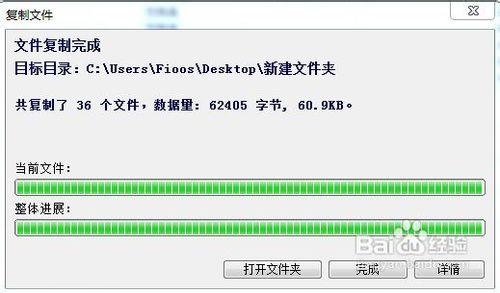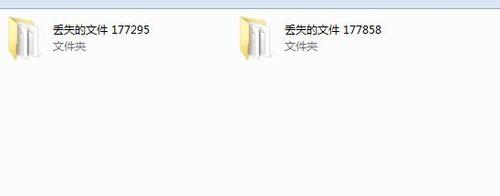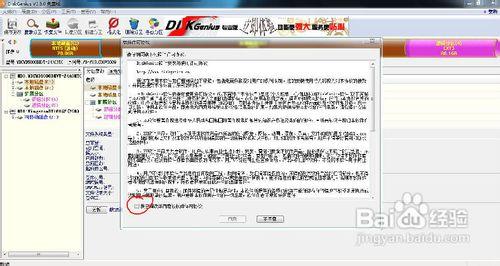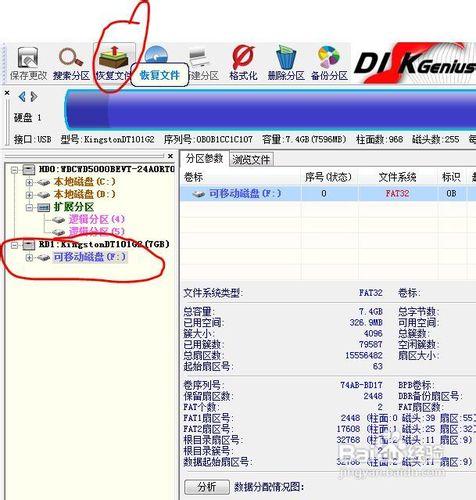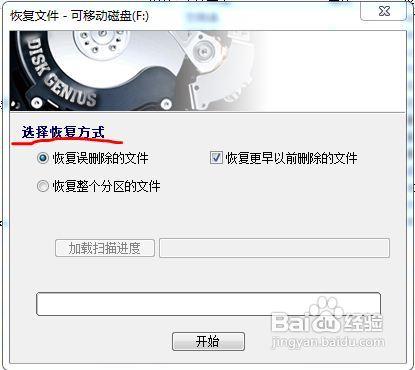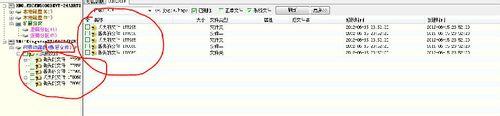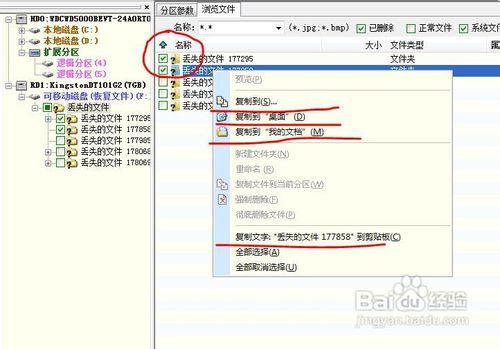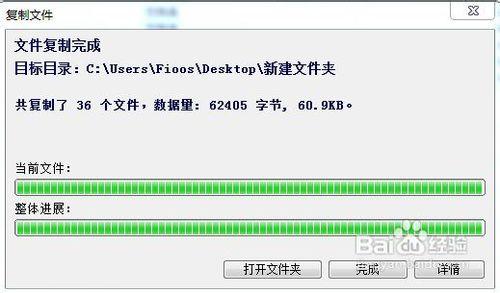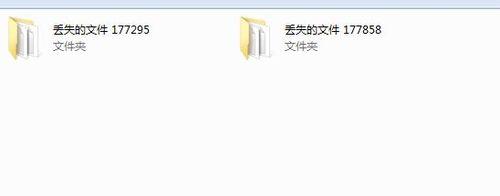在日常工作學習中,有時一不小心刪除了重要的文件,或者簡單的格式化了,怎麼辦?難道只能眼睜睜的看著重要文件丟失,心裡在後悔?不用怕,只要不是經過軍用的刪除,就能有找回的希望,下面我就將我的實際操作,展示給大家如何恢復已刪除文件。
工具/原料
一臺正常運行的電腦
有DiskGenius軟件免費版或者專業版
步驟/方法
首先確認丟失文件的硬盤、移動硬盤或可移動磁盤沒有物理性損壞,否則文件肯定無法找回。一般來說,只要不是人為對硬盤等進行暴力行為,硬盤等質量夠過關,時間不是太久遠的,都是不會對硬盤等造成物理性損壞的。
在誤刪除文件後,第一時間就是禁止對硬盤等或單個分區進行文件寫入操作,否則會由於後來寫入文件的原因,造成恢復的文件缺少,甚至沒有。
打開DiskGenius軟件,初次使用,會有一個協議,同意後方可使用。如下圖所示:
同意後,即可看到軟件的主界面,包含有菜單欄,圖標工具欄等。在軟件主界面的左下方可以清楚地看到現在的所有硬盤分區和連接的移動硬盤和可移動磁盤。如下圖所示:
在左下方選擇要恢復的硬盤單個分區或者可移動磁盤,在此以“可移動磁盤”為例。點擊圖標工具欄內的“恢復文件”,如下圖所示:
點擊“恢復文件”後,會彈出一個窗口,選擇“恢復方式”,可以選擇恢復誤刪除的文件,恢復整個分區的文件,如下圖所示:
在掃描速度上,選擇“恢復誤刪除的文件”比選擇“恢復整個分區的文件”快。這就要看你的需要了,一般來說,選擇“恢復誤刪除的文件”就可以了,如果你有其他需要,可以相應選擇。選擇好恢復方式後,點擊“開始”就可以了。下面就是耐心的等待掃描了。如下圖所示:
需要過一段時間,才能完全掃描完畢。掃描完畢後,會有個提示,下圖是掃描完成後的截圖:
此時看到一系列的“丟失的文件”,你可以直接在該窗口中,簡單的看看那些文件是你需要的,那些文件是不需要的。選擇你需要的文件,在方框你打上對勾。選擇完畢後,單擊右鍵,可以將找回的“丟失的文件”複製到你想要的位置。複製完畢後,就能看到你丟失的文件了。
選擇複製的位置後,軟件就會自動將其複製到相應的位置,完成後的截圖如下:
在你複製的目錄內,就能看到你丟失的文件了。
注意事項
恢復文件前,請勿再往其中寫入文件;
恢復文件過程中,請按步驟謹慎操作。